Heim >System-Tutorial >Windows-Serie >So lösen Sie das Problem, dass Win11 Fotos sofort nach dem Öffnen automatisch druckt
So lösen Sie das Problem, dass Win11 Fotos sofort nach dem Öffnen automatisch druckt
- WBOYWBOYWBOYWBOYWBOYWBOYWBOYWBOYWBOYWBOYWBOYWBOYWBnach vorne
- 2023-12-25 19:20:021597Durchsuche
Vor kurzem wollte ein Freund ein Bild öffnen und anzeigen, aber das Win11-Foto wurde sofort nach dem Öffnen gedruckt, aber er wollte es nicht drucken. Dies kann an einem Fehler in der Öffnungsmethode liegen Anwendung.
Lösung zum Drucken, sobald Win11-Fotos geöffnet sind:
1 Klicken Sie zunächst mit der rechten Maustaste auf das Foto, das Sie öffnen möchten, und wählen Sie „Öffnen mit“
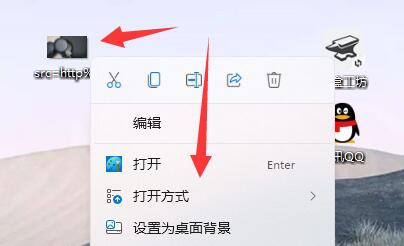
2. Verwenden Sie dann „Malen“ oder „Foto“. um es zu öffnen.
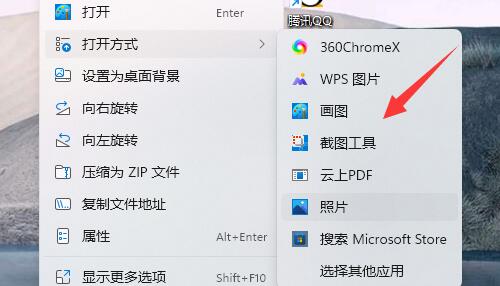
3. Wenn es nicht funktioniert, können Sie versuchen, mit der rechten Maustaste auf das Startmenü zu klicken, um „Einstellungen“ zu öffnen
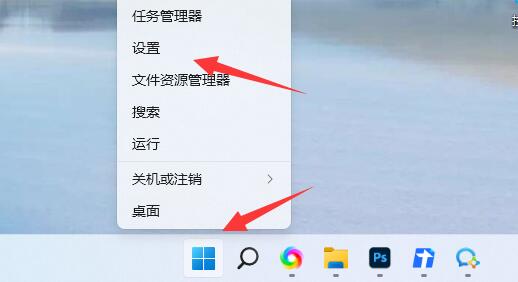
4. Gehen Sie dann auf der linken Seite auf „Anwendungen“ und öffnen Sie „Standard-Apps“. "
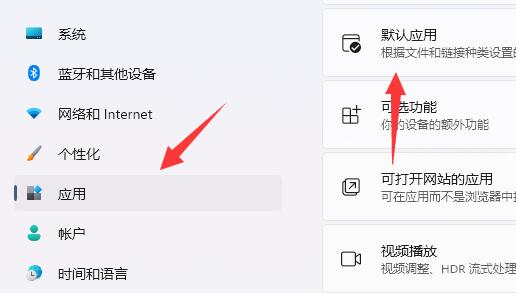
5. Dann finden Sie dort die Öffnungsmethode, die Sie verwenden möchten.
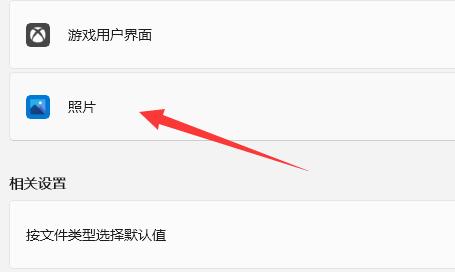
6. Stellen Sie alle Bildformate auf diese Software ein.
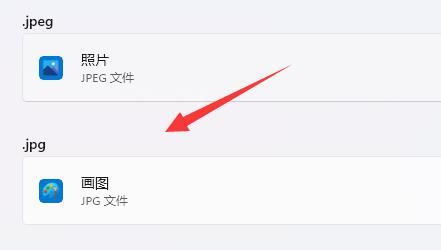
Das obige ist der detaillierte Inhalt vonSo lösen Sie das Problem, dass Win11 Fotos sofort nach dem Öffnen automatisch druckt. Für weitere Informationen folgen Sie bitte anderen verwandten Artikeln auf der PHP chinesischen Website!
In Verbindung stehende Artikel
Mehr sehen- Der Win10-Computer dreht sich beim Booten ständig
- Computer kann keine Bilder drucken, warum?
- So stellen Sie unter Windows 7 eine WLAN-Verbindung her
- Was soll ich tun, wenn im Fotobetrachter unter Windows nicht genügend Speicher vorhanden ist?
- Was soll ich tun, wenn das Formular zu groß ist, um auf ein Blatt Papier gedruckt zu werden?

